-> zur Installation Lightroom Plugin
Joomla! Installation und Konfiguration der Komponente
Inhalt:
- Installation der Komponente
- Konfiguration der Komponente
- Publizieren von Bildern
- Deinstallation von LR-Connect
Installation der Komponente
- Laden Sie die Joomla! LR-Connect Installationsdatei herunter.
- Öffnen Sie die Administrationsoberfläche der Joomla! Installation in der Sie die LR-Connect Komponente installieren möchten.
- Navigieren Sie zu "Erweiterungen" -> "Verwalten" -> "Installieren"
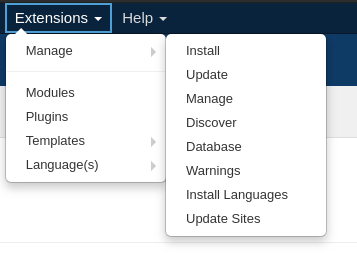
- Wählen Sie den Reiter "Paketdatei hochladen" aus und laden Sie die LR-Connect Installationsdatei per Drag & Drop hoch.
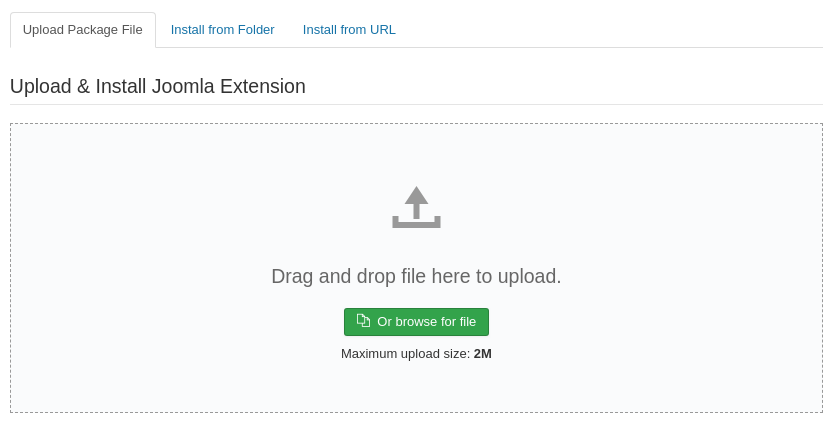
Konfiguration der Komponente
- Öffnen Sie die Administrationsoberfläche der Joomla! Installation in der die LR-Connect Komponente installiert ist.
- Navigieren Sie zu "Komponenten" -> "LR-Connect".
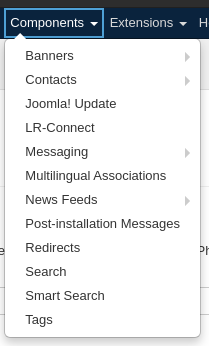
- Legen Sie einen Zugriffsschlüssel an, in dem Sie auf den Button "Zugriffsschlüssel neu generieren" klicken. Dieser Schlüssel wird benötigt, damit das Lightroom Plugin mit der Joomla-Komponente kommunizieren kann.

- Falls Sie die Vollversion nutzen, hinterlegen Sie bitte ihren Lizenzschlüssel in das dafür vorgesehene Textfeld und bestätigen die Eingabe mit einem klick auf "Speichern und Aktivieren"

Weitere Hinweise zur LR-Connect Komponente finden Sie auf der Dokumentationsseite: Dokumentation Joomla!-Komponente
Publizieren von Bildern
Die Bilder, die mit LR-Connect synchronisiert worden sind, können auf verschiedene Art und Weise auf einer Joomla-Seite publiziert werden:
- Publizieren von Sammlungen und Bilder über einen eigenen Menüpunkt
- Publizieren von Sammlungen, Bildern und Slideshows in einem Joomla-Artikel
Beide Möglichkeiten werden in der jeweiligen Dokumentationsseite (Dokumentation Erstellen Menüeinträge, Dokumentation LR-Connect Joomla! Plugin) beschrieben. Hier eine Kurzbeschreibung, wie Sie Sammlungen und Bilder über einen Menüpunkt veröffentlichen.
Publizieren von Bildern über einen Menüpunkt
- Öffnen Sie die Administrationsoberfläche der Joomla! Installation in der die LR-Connect Komponente installiert ist.
- Navigieren Sie zu "Menüs" -> "Alle Menüeinträge".
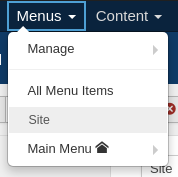
- Editieren Sie einen existierenden Menüeintrag oder erstellen Sie einen neuen Eintrag.
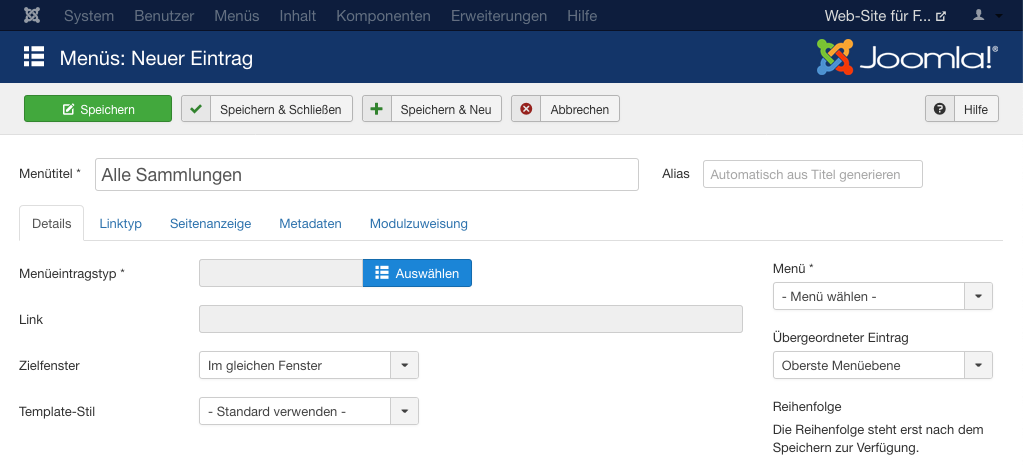
- Klicken Sie bei dem Feld "Menüeintragstyp" den Button "Auswählen" und wählen Sie in dem sich öffnenden Fenster aus der Kategorie "LRConnect" zum Beispiel "Übersicht aller Sammlungen" aus.
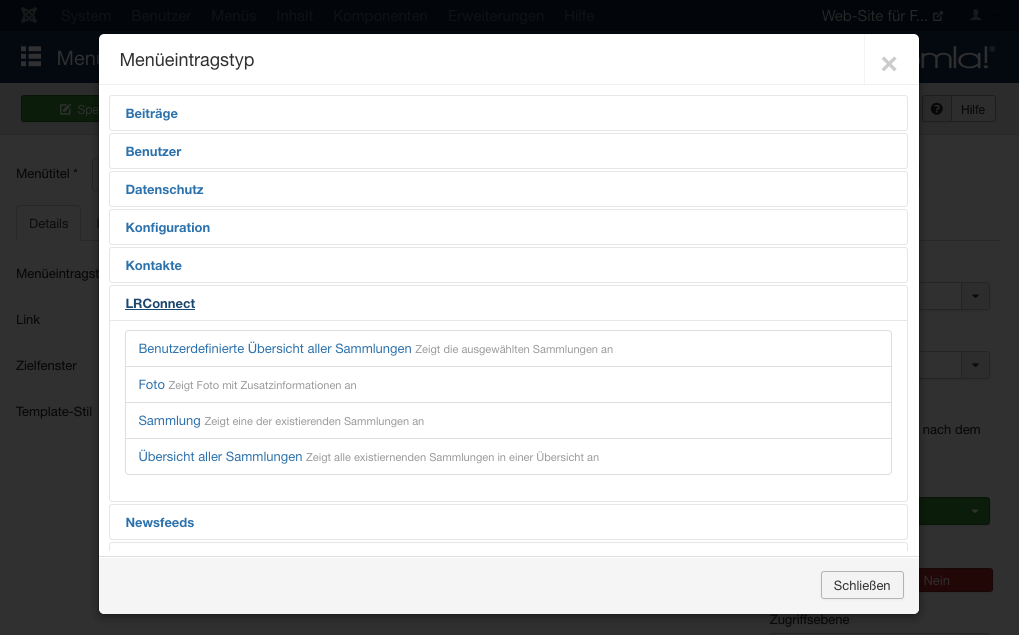
- Nach der Auswahl wird der Menüeintragstyp mit den jeweiligen Optionen im Fenster für das definieren des neuen Menüs angezeigt. Danach klicken Sie auf den Button “Speichern & Schließen“.
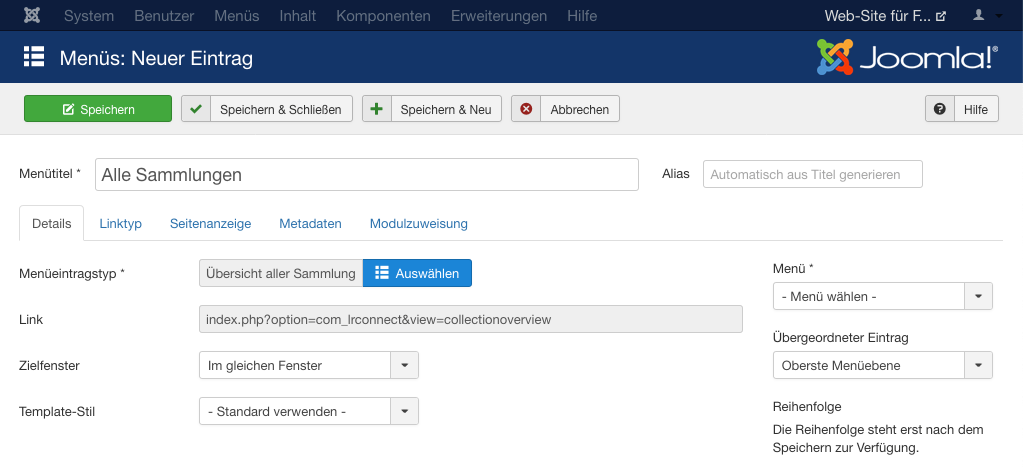
Weitere Informationen zur Erstellung von Menüeinträgen finden Sie hier: Dokumentation Erstellen Menüeinträge
Deinstallation von LR-Connect
- Öffnen Sie die Administrationsoberfläche der Joomla! Installation in der LR-Connect installiert ist.
- Navigieren Sie zu "Erweiterungen" -> "Verwalten" -> "Verwalten".
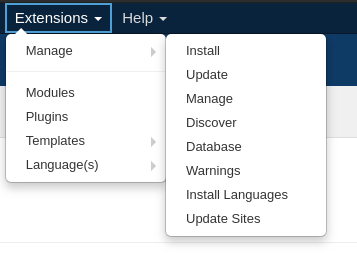
- Suchen Sie nach "LRConnect"
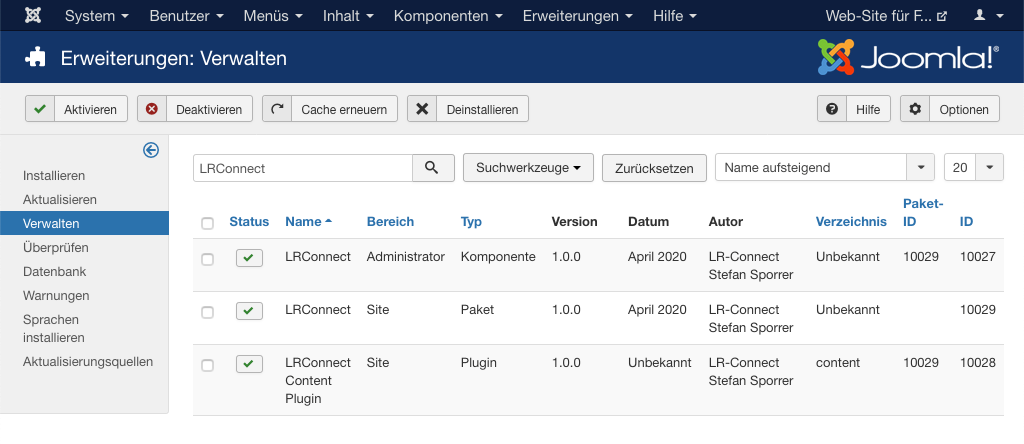
- Haken Sie die Checkbox der LR-Connect Komponente, des LR-Connect Pakets und des LR-Connect Plugins an und klicken Sie auf den "Deinstallieren"-Button.
LR-Connect wird vollständig deinstalliert und alle synchronisierten Bilder werden gelöscht.




